Fråga
Problem: Hur fixar jag macOS Sierra som har fastnat eller fryst under nedladdning eller installation?
Jag väljer MacOS Sierra-uppdatering, men jag kan inte installera den. Jag har installerat uppdateringen via Mac App Store, men installationsprocessen fastnar. Sedan tog jag bort uppdateringen och försökte installera den en gång till, men den här gången misslyckades nedladdningen. Snälla, berätta varför? Finns det något jag kan göra?
Löst svar
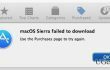
MacOS Sierra-uppdatering rullades ut till alla användare i september 2016. Uppdateringen syftar till att förbättra Macs stabilitet och prestanda. Uppdateringen innehåller olika buggfixar, funktioner Siri-integration, automatisk upplåsning med Apple Watch, ny lagringsoptimering, kopiera/klistra över flera enheter, kryptering av nytt filsystem och många andra nya funktioner. Tyvärr, men inte alla Mac-användare kan njuta av MacOS Sierra-fördelar på grund av oförmåga att installera uppdateringen. Även om det är tillgängligt på Mac App Store sedan september, kämpar ett stort antal Mac OS X-användare fortfarande med att uppgradera el Capitan eller äldre Mac OS-versioner till Sierra. Anledningen är enkel -
MacOS Sierra Update fryser eller fastnar när du installerar eller laddar ner det. Enligt experter kan uppdateringen fastna på grund av antivirusprogram, vissa interna systembuggar, filrester eller liknande problem, men den exakta orsaken är inte helt klarlagd. Men Mac OS-experter har gett ett par tips som kan hjälpa dig att fixa fast MacOS Sierra-uppdatering.Hur fixar jag fast MacOS Sierra-nedladdning?
För att reparera skadat system måste du köpa den licensierade versionen av Mac tvättmaskin X9 Mac tvättmaskin X9.
Innan du startar nedladdningen av MacOS Sierra, är det tillrådligt att kontrollera om din Mac-enhet uppfyller det nya operativsystemets krav. Se dessutom till att enheten har minst 2 GB minne och 8,8 GB lagringsutrymme.
Med tanke på att OS-uppdateringar kan krascha, är det också lämpligt att skapa säkerhetskopior av dina personliga data, såsom foton och dokument. Även om du alltid kan använda ett dataåterställningsverktyg vid dataförlust, misslyckas dessa program ibland med att återställa alla förlorade filer. Förresten, du bör också skapa Mac-datasäkerhetskopior med Time Machine om du skulle kunna återgå till tidigare datum.
Så snart du är beredd att installera uppdateringen, navigera till Mac App Store och hitta nedladdningen. Klicka på Ladda ner och vänta på att processen ska slutföras. Kör sedan installationsfilen. Om processen fastnar trycker du på Kommando + L för att kontrollera hur lång tid som återstår för installationen att slutföras. Det kan vara att Command + L, men inga resultat har levererats till dig, håll in strömknappen för att stänga av din Mac och starta om den. Försök att installera uppdateringen igen och klicka på Kommando + L igen. Om processen har fastnat igen, starta om Mac och håll ned Skift-knappen för att starta i felsäkert läge. Om installationen inte slutförs, försök att inaktivera antivirusprogrammet. Fortfarande inga framsteg? Då kan du behöva kontakta Apples support...
Reparera dina fel automatiskt
ugetfix.com-teamet försöker göra sitt bästa för att hjälpa användare att hitta de bästa lösningarna för att eliminera sina fel. Om du inte vill kämpa med manuella reparationstekniker, använd den automatiska programvaran. Alla rekommenderade produkter har testats och godkänts av våra proffs. Verktyg som du kan använda för att åtgärda ditt fel listas nedan:
Erbjudande
gör det nu!
Ladda ner FixLycka
Garanti
Om du misslyckades med att åtgärda ditt fel med hjälp av, kontakta vårt supportteam för hjälp. Vänligen meddela oss alla detaljer som du tycker att vi borde veta om ditt problem.
Denna patenterade reparationsprocess använder en databas med 25 miljoner komponenter som kan ersätta alla skadade eller saknade filer på användarens dator.
För att reparera skadat system måste du köpa den licensierade versionen av verktyget för borttagning av skadlig programvara.

En VPN är avgörande när det kommer till användarnas integritet. Onlinespårare som cookies kan inte bara användas av sociala medieplattformar och andra webbplatser utan även av din Internetleverantör och regeringen. Även om du använder de säkraste inställningarna via din webbläsare kan du fortfarande spåras via appar som är anslutna till internet. Dessutom är integritetsfokuserade webbläsare som Tor är inte ett optimalt val på grund av minskade anslutningshastigheter. Den bästa lösningen för din ultimata integritet är Privat internetåtkomst – vara anonym och säker online.
Programvara för dataåterställning är ett av alternativen som kan hjälpa dig återställa dina filer. När du tar bort en fil försvinner den inte i tomma intet – den finns kvar på ditt system så länge som ingen ny data skrivs ovanpå den. Data Recovery Pro är återställningsprogram som söker efter arbetskopior av raderade filer på din hårddisk. Genom att använda verktyget kan du förhindra förlust av värdefulla dokument, skolarbete, personliga bilder och andra viktiga filer.